
Ποιο είναι το φροντιστήριο Stop Windows Update για Windows 10;
Στο μάθημα Windows Update Stop, το Windows 10 pro θα σας δείξει πώς να σταματήσετε το Windows Update γρήγορα και χωρίς να έχετε εγκαταστήσει πρόσθετα προγράμματα.
Γιατί να εκτελέσετε το Windows Update;
Κανονικά είναι καλό να κάνετε ενημερώσεις σε οποιοδήποτε λειτουργικό σύστημα. Αυτό αυξάνει το επίπεδο ασφάλειας, προσθέτοντας patches, μπορεί να διορθώσει κάποια σφάλματα ή μια νέα ενημέρωση μπορεί να φέρει νέες λειτουργίες.
Γιατί θα θέλαμε να σταματήσουμε το Windows Update;
Μερικές φορές το Windows Update μπορεί να καταστήσει το λειτουργικό σύστημα δύσκολο, ειδικά για παλαιότερο υλικό, με μικρή μνήμη RAM, αργή αποθήκευση ή ανεπαρκή ισχύ επεξεργασίας.
Υπάρχουν περιπτώσεις όπου υπάρχει επαρκής δύναμη επεξεργασίας και γρήγορη αποθήκευση, αλλά το έργο εκτελείται, για παράδειγμα, ένα ανταγωνιστικό παιχνίδι.
Στην περίπτωση παιχνιδιών, χρειάζεστε επίσης έναν γρήγορο χρόνο απόκρισης δικτύου, ο οποίος μπορεί να αντιμετωπιστεί με την ενημέρωση των Windows, ακόμη και όταν ο κόσμος σας είναι πιο ακριβός στο παιχνίδι.
Υπάρχουν επίσης ειδικές περιπτώσεις για την επιθυμία να εξαιρεθεί το Windows Update.
Τα τελευταία χρόνια τα Windows σαν έγινε ένα ζωντανό πείραμα και τα ινδικά χοιρίδια είναι εμάς.
Από οδηγούς που δεν εργάζονται πλέον, στο τυχαία διαγραφή δεδομένων, είναι μερικές από τις πολλές ενοχλήσεις που αντιμετωπίζουν οι χρήστες μετά από μια νέα ενημέρωση.
Είναι απίστευτο ότι το 2020, μπορείτε ακόμα να είστε ενθουσιασμένοι με τυχόν ενημερώσεις, περισσότερο από ό, τι στο windows XP.
Πώς διακόπτουμε το Windows Update;
Αυτή η μέθοδος ισχύει μόνο για τα Windows 10 Pro. Εάν θέλετε επίσης ένα σεμινάριο για τα Windows 10 Home, παρακαλώ γράψτε μου στα σχόλια.
- Στο πλαίσιο αναζήτησης στο μενού Έναρξη, πληκτρολογήστε
gpedit.msc - Κάντε δεξί κλικ στο "Εκτέλεση ως διαχειριστής"
- Πήγαινε στο:
Configuratie computer / Administrative templates / Windows components / Windows update(επιλέξτε) και κάντε διπλό δεξί κλικConfigure Automatic Updates - Ελέγξτε εδώ "
DisabledΣτη συνέχεια, πατήστε Εφαρμογή και OK
Παρόμοια μαθήματα - Διακοπή ενημέρωσης των Windows Windows 10 Pro:
- Γυρίστε γρήγορα τον υπολογιστή σας, συμπεριλαμβανομένων των ανοικτών εφαρμογών στο παρασκήνιο
- Αιτίες για έναν αργό υπολογιστή, ας δούμε τι έχει!
- Εγκατάσταση των Windows 10 στον τοπικό λογαριασμό - Η Microsoft αποκρύπτει αυτήν την επιλογή
- Φορητά προγράμματα αντιμετώπισης προβλημάτων για Windows για PC
- Άδεια Windows 10 πρωτότυπο σε 25 lei.
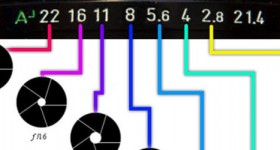







OK Crtisti σας ευχαριστώ πολύ
Μια ερώτηση εάν μπορείτε, γνωρίζετε τίποτα για την επίλυση των προβλημάτων του ήχου συγχρονισμού σε σχέση με την εικόνα σε λειτουργία ροής (online-live). συμβαίνει στην win.10 για το 1909. Έκανα όλες τις πιθανές ρυθμίσεις, συμπεριλαμβανομένων των οδηγών των γενικών παραθύρων, αλλά δεν επιλύθηκε. Υπήρξαν μερικά προβλήματα με τους οδηγούς audio του realtek, αλλά δεν έχουν όλοι την ακουστική πλακέτα realtek. Έχετε μια ωραία μέρα
Σας ευχαριστώ που αποκάλυψα αυτό το πολύ χρήσιμο μυστικό.
Χρειάζομαι επίσης αυτό το μυστικό για την έκδοση Home.
Θα μπορούσατε να κάνετε το υποσχεμένο σεμινάριο;
Θα ήθελα επίσης για τα Windows 10 Home.
Θέλω Video Tutorial - Σταματήστε το Windows Update Windows 10 Home. Ευχαριστώ.
Σας ευχαριστούμε, χρήσιμες πληροφορίες, μας δείξτε για 10 σπίτι
Περιμένουμε την έκδοση Home, σας ευχαριστώ!
Τα εγκατέλειψα επειδή δεν είχα το gpedit.msc και δεν ένιωθα να κατεβάσω το αρχείο και να το αντιγράψω μέσω των παραθύρων
Θέλω Video Tutorial - Σταματήστε το Windows Update Windows 10 Home. Ευχαριστώ.